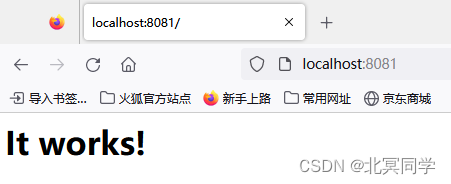Win10部署Apache和PHP
一:部署理由
不少初学者同学在学习之初由于Apache、PHP和MySQL的安装和配置较为复杂,因此都是使用WAMP(Windows + Apache + MySQL + PHP)的集成环境(如PHPstydy、WampServer、AppServ等),这样就可以免去单独安装配置服务器的麻烦。但集成环境中使用的PHP都是非线程安全的版本(Not Thread Safe NTS),部分功能是不能使用的。
二:部署过程
(1):Apache的下载和安装、卸载
第一步:登录Apache官网下载安装包。
下载地址1:Apache VS17 binaries and modules download
下载地址2:Apache Haus Downloads
第二步:将下载的Apache压缩包进行解压,再将文件放置于本地(如:E:\WAMP\Apache24)
第三步:配置Apache文件
- 打开Apache文件,找到conf文件并打开,打开httpd.conf文件,找到并修改 Define SRVROOT “E:\WAMP\Apache24”(既Apache文件所在路径)
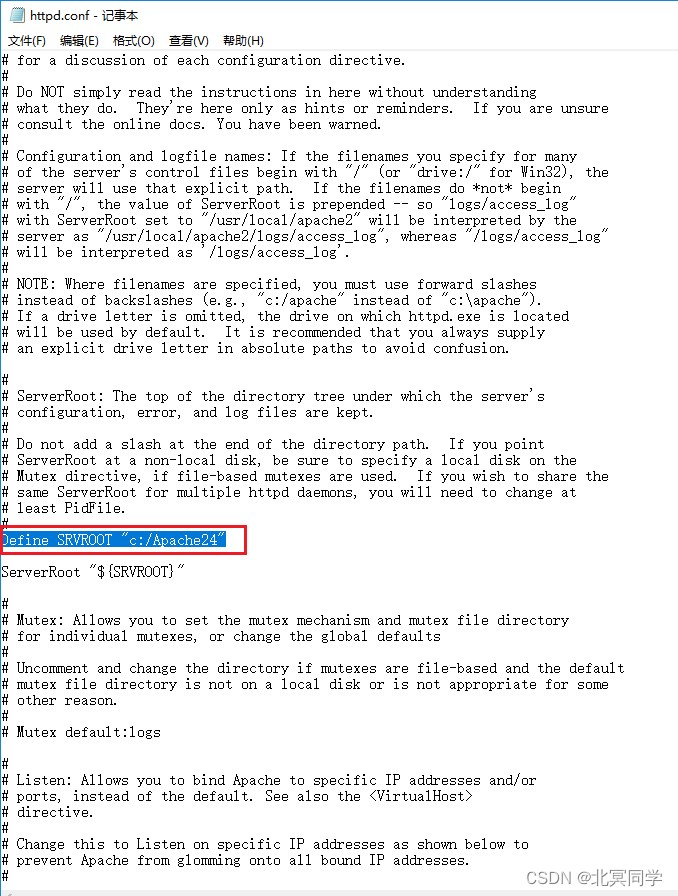
使用Vscode将httpd.conf文件打开,找到73行左右,添加红框内代码。(路径修改为PHP所在的路径)【注意:此处最好将php8_module修改为php_module,避免发生后文提到的错误】
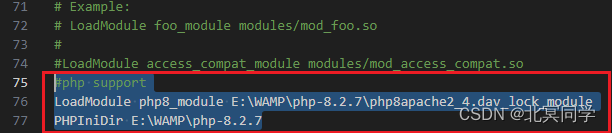
(3):在httpd.conf文件中找到AddType,添加:AddType application/x-httpd-php .php .html .htm
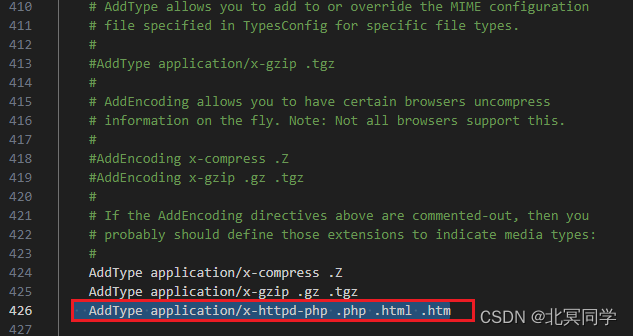
(4):为了避免和其他HTTP服务器占用的80端口冲突,可自定义修改端口号。
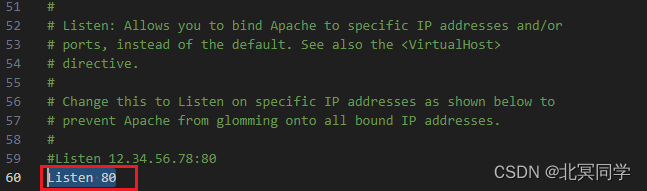
(5):以管理员身份运行cmd命令窗口,进入Apache安装目录下的bin文件夹(若将apache文件添加至系统环境变量,则不需要在bin目录下运行命令),输入命令 httpd -k install进行安装apache服务器。
第四步:启动Apache
方式1:打开Apache文件,找到bin目录下的ApacheMonitor.exe文件,点击start。
方式2:在cmd窗口输入httpd -k start
第五步:测试是否安装成功。打开浏览器输入 http://localhost:设置的端口号(如:http://localhost:8081),出现下图内容则表示成功安装。
Apache的卸载:
若不再需要使用Apache,要将其卸载,必须先暂停Apache的服务,若直接从路径中删除Apache文件,容易造成文件残留。
第一步:停止Apache服务 命令:net stop Apache2.4 或 httpd -k stop 或 右击“此电脑”——>选择“管理”——>“服务和应用程序”——>“服务”,找到Apache服务关停。
第二步:卸载Apache 命令:sc delete apache2.4 或 httpd -k uninstall -n apache2.4 抑或 httpd -k uninstall
(2):PHP的下载和安装
第一步:登录PHP官网下载PHP文件。
下载地址:PHP For Windows: Binaries and sources Releases
第二步:将下载的PHP文件解压(根据Win10位数下载线程版(Thread Safe),并放置于本地。(如:E:\WAMP\php-8.2.7)
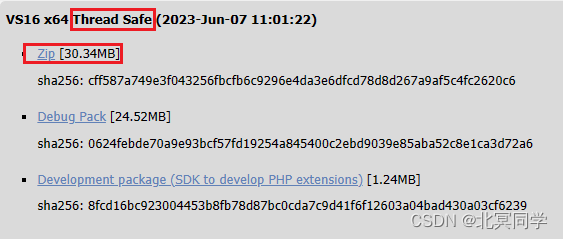
第三步:配置PHP文件
- 打开PHP文件,找到php.ini-development文件,将文件复制一份,将副本进行重命名该为:php.ini。

(2):打开php.ini文件进行修改。找到 ;extension_dir = “ext”这行,将其修改为 ;extension_dir = “E:\WAMP\php-8.2.7\ext”(既PHP文件所在的路径)。

(3):配置PHP环境变量。在本地找到环境变量配置页面,在系统变量配置中进行path配置,添加PHP根路径和ext路径。
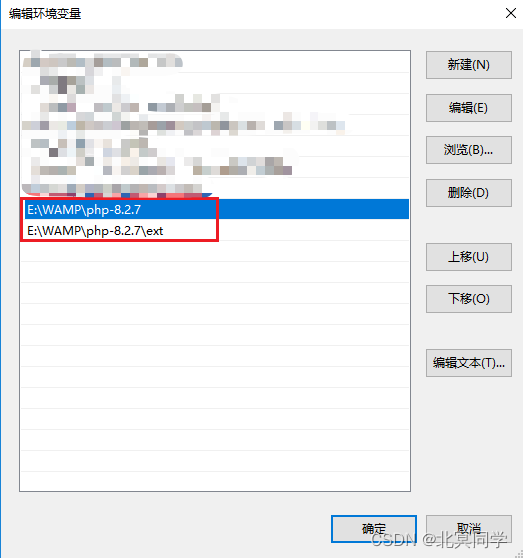
(4):打开php.ini文件,找到extension模块,将需要的功能模块前面的分号去掉。
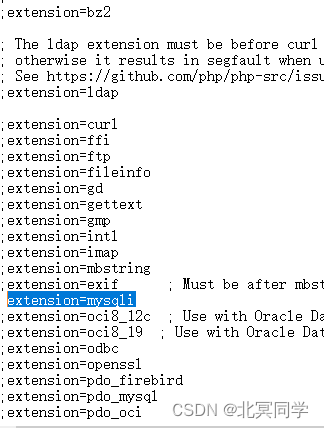
第四步:测试PHP是否安装成功。编写一个index.php的文件(内容如图)
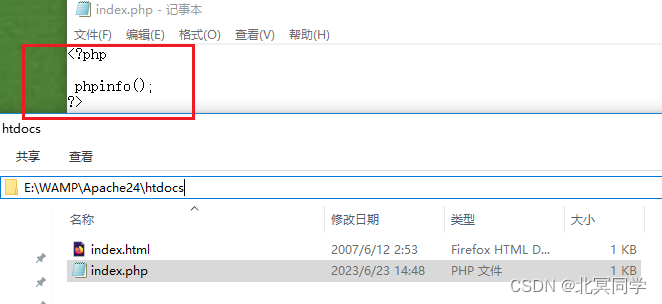
将其放置于apache文件的htdocs网站根目录下。并在浏览器中输入 localhost:8081/index.php。如图表示成功。
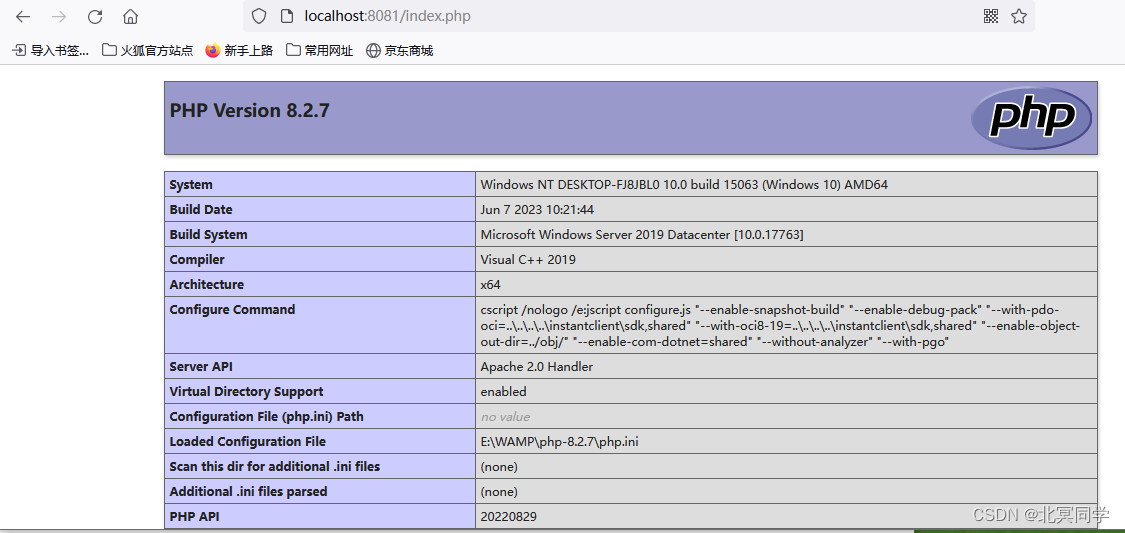
(3):MySQL的下载和安装
可查看分享:MySQL数据库的本地部署和卸载_北冥同学的博客-CSDN博客
三:访问Apache上部署的站点文件
使用本地部署的Apache部署站点和使用集成环境部署站点的方式如出一辙,本地Apache部署站点是将站点文件放置于htdocs网站根目录下。如:E:\WAMP\Apache24\htdocs\upload-labs-master

之后在浏览器中输入站点文件路径,若Apache端口号为特别设置,需要在URL中加上端口号。如访问本地的upload-labs-master首页:http://localhost:8081/upload-labs-master/index.php
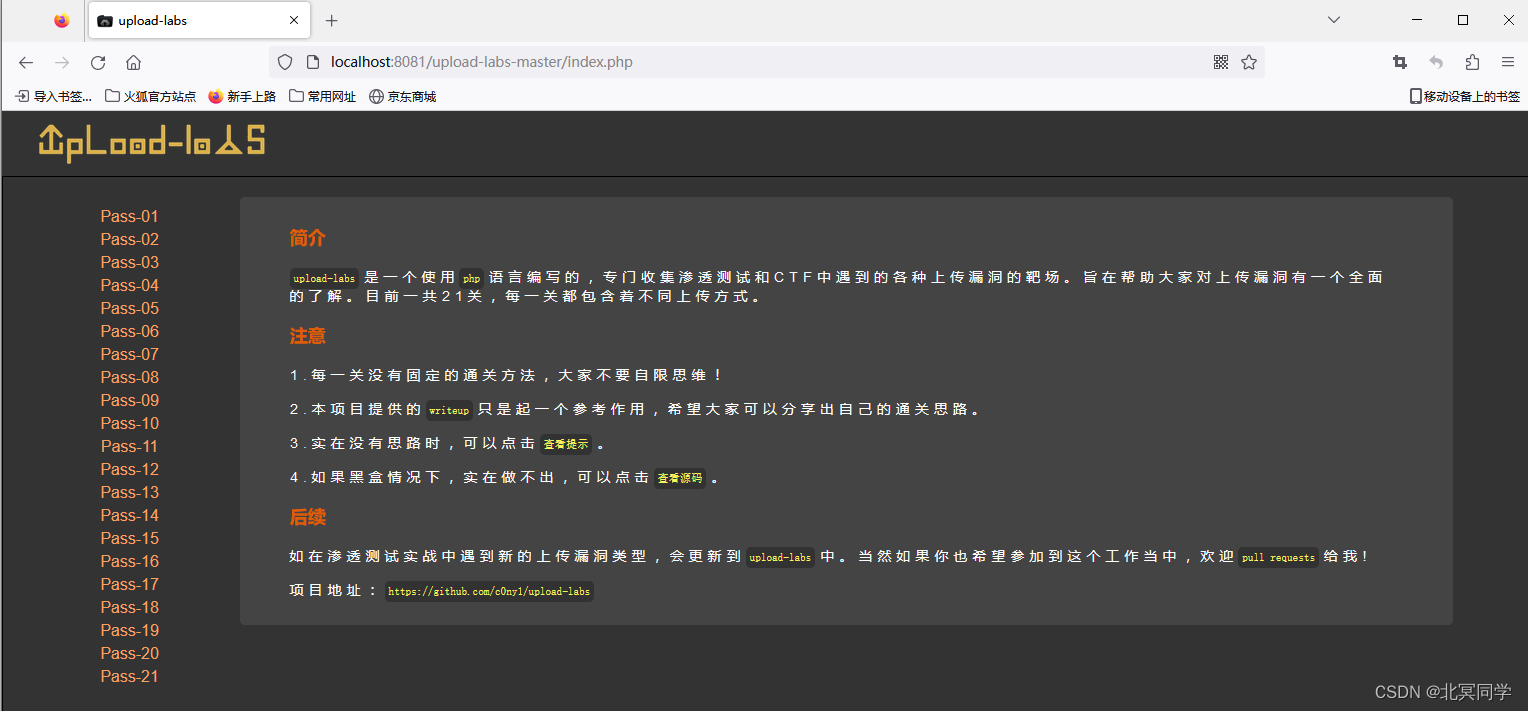
四:部署过程中可能出现的错误
(1):在启动Apache时出现:Syntax error on line 76 of E:/WAMP/Apache24/conf/httpd.conf: Can't locate API module structure `php8_module' in file E:/WAMP/php-8.2.7/php8apache2_4.dll: No error 的报错信息。翻译过来的大概以上就是找不到php8_module这个模块。
解决方案: 将报错信息所指的文件位置,既httpd.conf文件中的php8_module修改为php_module。之后在命令行中输入net start apache 2.4 ,查看服务是否能启动。
版权归原作者 赣遇 所有, 如有侵权,请联系我们删除。